iPhoneの写真が削除できない?その原因と対処法を解説!
iPhoneのストレージを整理しようとした際に、写真が削除できないという問題に直面することはありませんか?この問題は、iCloudの設定や写真の同期機能が原因で起こることが多いです。この記事では、iPhoneの写真が削除できない理由と、その解決方法を分かりやすく解説します。削除できない写真を整理して、ストレージの空きを確保するためのヒントも紹介するので、ぜひ参考にしてください!
- Part1.iPhoneの写真が削除できない場合
- Part2.iPhoneの写真はどうしても消せない原因は?
- Part3.iPhoneの写真が削除できない場合の対策
- Part4.iPhoneで写真や動画を削除時のヒント
Part1.iPhoneの写真が削除できない場合
iPhoneの写真が削除できない4つの場合について説明していきます。
- 場合1:アルバムを削除しても、写真はまだiPhoneにある
- 場合2:「最近削除した」項目にある写真を削除できない
- 場合3:パソコンで同期した写真を削除できない
- 場合4:iPhone 写真を削除して、iCloudに残す
場合1:アルバムを削除しても、写真はまだiPhoneにある
アルバムからは写真を削除できますが、iPhoneには残っています。写真は「最近削除した項目」にある可能性が高いので、「最近削除した項目」から削除したい写真を再度削除する必要があります。
写真をタップします
削除したいアルバムを選択し、「アルバムを削除」を押します
アルバム削除されたが、写真は「最近の項目」に残しています
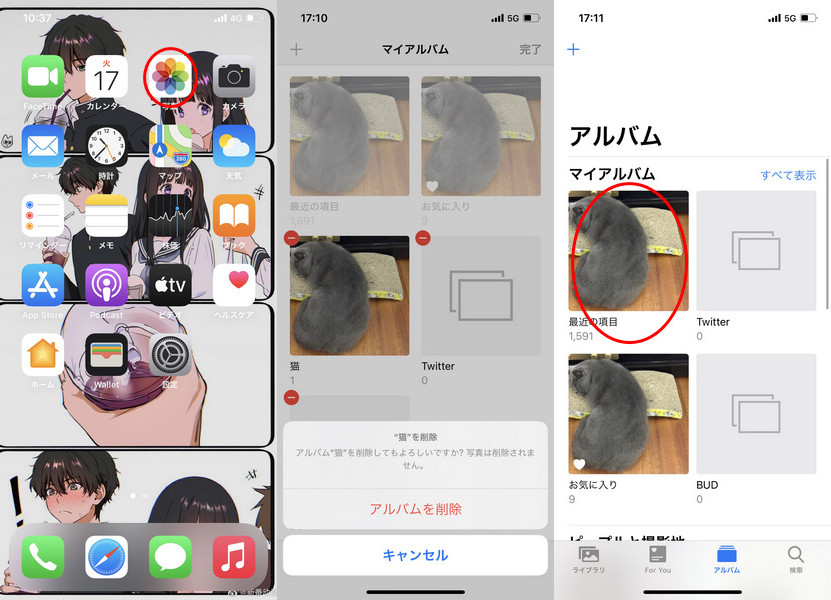
場合2:「最近削除した項目」にある写真を削除できない
アルバムから削除された写真は、「最近削除した項目」に移動後30日間保存されます。しかし、写真は「最近削除した項目」から削除することができない。デバイスに問題があるのかもしれない。
場合3:パソコンで同期した写真を削除できない
iTunesとiPhoneを同期するとiPhoneに音楽やビデオを入れることができて便利です。けれども、iPhoneとiTunesの同期設定がオンになっていると、iPhoneから写真を削除できません。パソコンと同期した写真を削除する場合は、iPhoneとiTunesの同期設定をオフにする必要があります。
場合4:iPhone写真を削除して、iCloudに残す
iCloudと同期したままiPhoneから写真を削除すると、全てのデバイスから写真が削除されてしまいます。iPhoneの写真だけ削除したい場合は、iCloudの同期設定で写真を除外します。その後にiPhoneから写真を削除すれば、iCloudには写真が残ります。
Part2.iPhoneの写真はどうしても消せない原因は?
iPhoneの写真が削除できない原因について説明します。
- 原因1、手順のミス:操作に慣れていても手順を誤ることがあります。
- 原因2、iTunesとの同期:iTunesと同期中の写真は、iPhoneから完全削除できません。
- 原因3、マイフォトストリームの写真:マイフォトストリームの写真は複製データです。
- 原因4、マイアルバムの削除ミス:アルバムを削除しても写真自体は「最近削除した項目」に残ります。
- 原因5、iOSアップデートの不具合:メジャーアップデート後に不具合が発生することがあります。
- 原因6、PC上でiPhoneが認識されない:iPhoneに保存された写真は、同期しているPCからも削除可能です。ケーブル不良やロック画面のままだと認識されないので、写真も削除できない。
- 原因7、iPhone本体の不具合:初期不良や経年劣化で削除ができない場合があります。
Part3.iPhoneの写真が削除できない場合の対策
iPhoneの写真が削除できない場合の対策5つについて見ていきましょう。
- 対策1:「最近の項目」に写真を削除する
- 対策2:iTunes・iCloudの同期設定をチェックする
- 対策3:iPhoneを最新バージョンにアップデートする
- 対策4:iPhoneを再起動する
- 対策5:「iCareFone」でiPhoneの写真を一括に削除する
対策1:「最近の項目」に写真を削除する
削除したい写真は「最近の項目」から削除します。そして「最近削除した項目」から完全に削除します。
「写真」を選択します
「最近の項目」をタップします
写真を選択し「削除」を押します
「最近削除した項目」に写真を削除します
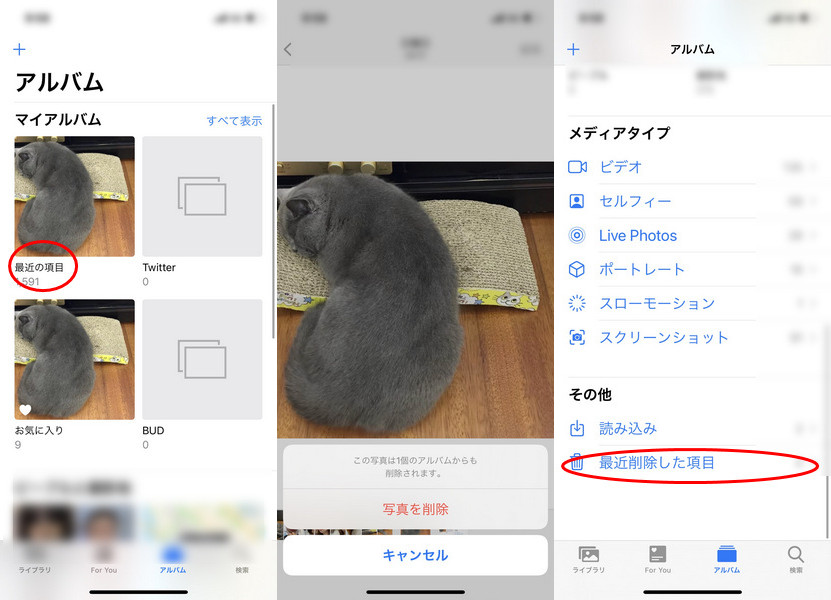
対策2:iTunes・iCloudの同期設定をチェックする
iTunes・iCloudの同期設定をチェックしていきましょう。まずは、iTunesとの同期設定をチェックする方法です。
iPhoneをパソコンへ接続します
iTunesを開きます
画面上部にあるスマホマークをクリックします。
「写真」をタップして「写真を同期」にチェックが入っているか確認します。もし、「写真を同期」が有効にある場合、同期を解除して、再度写真を削除してみてください。
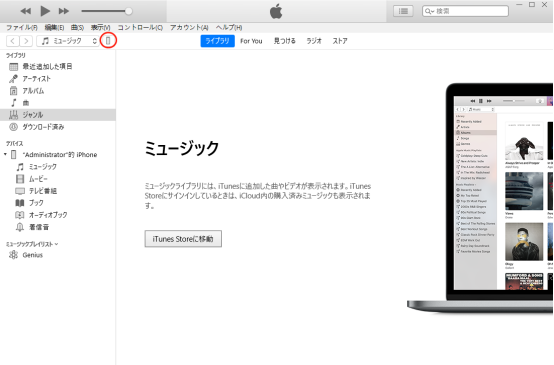
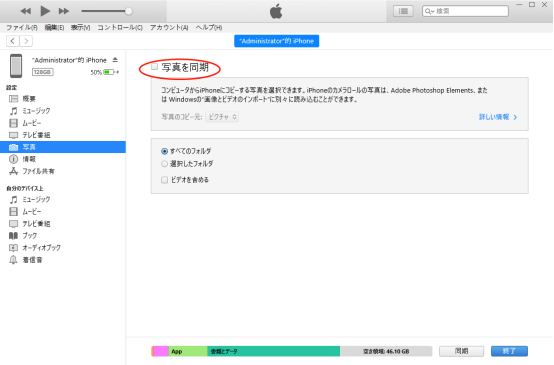
次は、iCloudとの同期設定をチェックする方法です。 設定を選びます。
「iCloud」をタップします
「写真」を押します
「iCloud写真」の設定を確認します
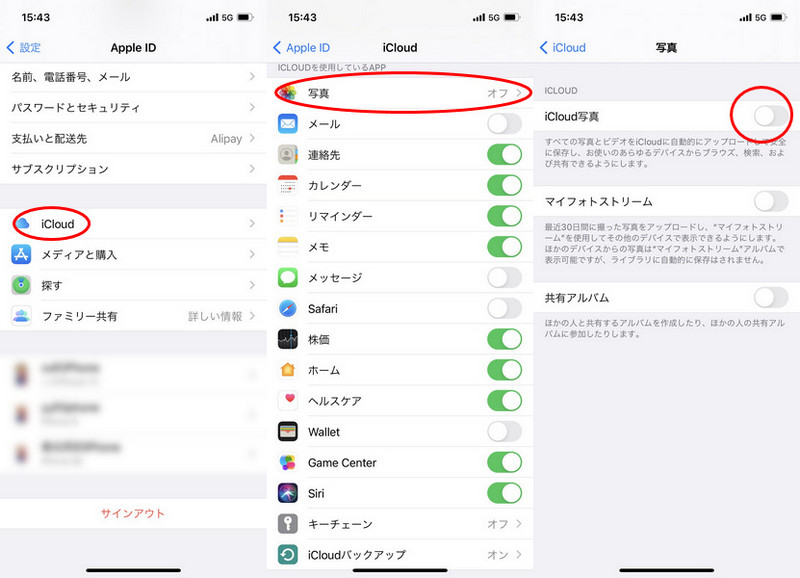
対策3:iPhoneを最新バージョンにアップデートする
iPhoneのiOSを最新バージョンにアップデートすると、iPhoneの写真が削除できない問題を解決できることもあります。具体的な操作手順は以下の通りです。
設定を選択します
一般をタップします
「ソフトウェア・アップデート」を選びます
「ダウンロードしてインストール」を押します
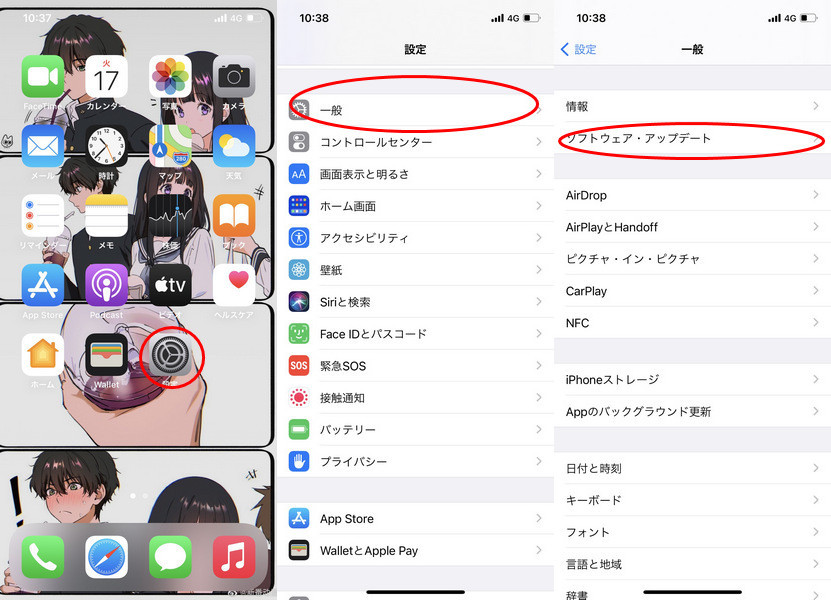
対策4:iPhoneを再起動する
iPhoneの再起動方法は機種により違います。
iPhone SE、8、7、6の場合:
サイドボタンの長押しで、「電源のオン/オフ」が出来ます。
iPhone X、11、12:
- 電源オフは、サイドボタンと音量調節ボタンの片方を同時に長押しします。
- 電源オンは、サイドボタンを長押しします。
対策5:「Tenorshare iCareFone」でiPhoneの写真を一括に削除する
Tenorshare iCareFoneには、ファイル管理機能があります。この機能は、iPhoneのデータを追加・削除・整理が出来、簡単にiPhoneを管理できます。 早速iCareFoneを使って、写真を一括で削除する方法について見ていきましょう。
- 写真、連絡先、メッセージなどのデータを簡単に転送、バックアップ、復元できる
- iPhoneからiPhoneへのデータ移行がワンクリックで可能
- バックアップの作成と管理、プレビュー、選択的なデータ復元が可能
Tenorshare iCareFoneの主な機能
iPhoneをパソコンへ接続し、iCareFoneを開きます。事前にiTunesとの同期解除とiCloudフォトライブラリ設定をオフにしておきましょう。
「データ管理」>「写真」の順でクリックし、削除したい写真を選択して「削除」を押します。
「選択した写真を削除してもよろしいですか?」という提示がポップアップされるので、もう一度「削除」ボタンをクリックします。
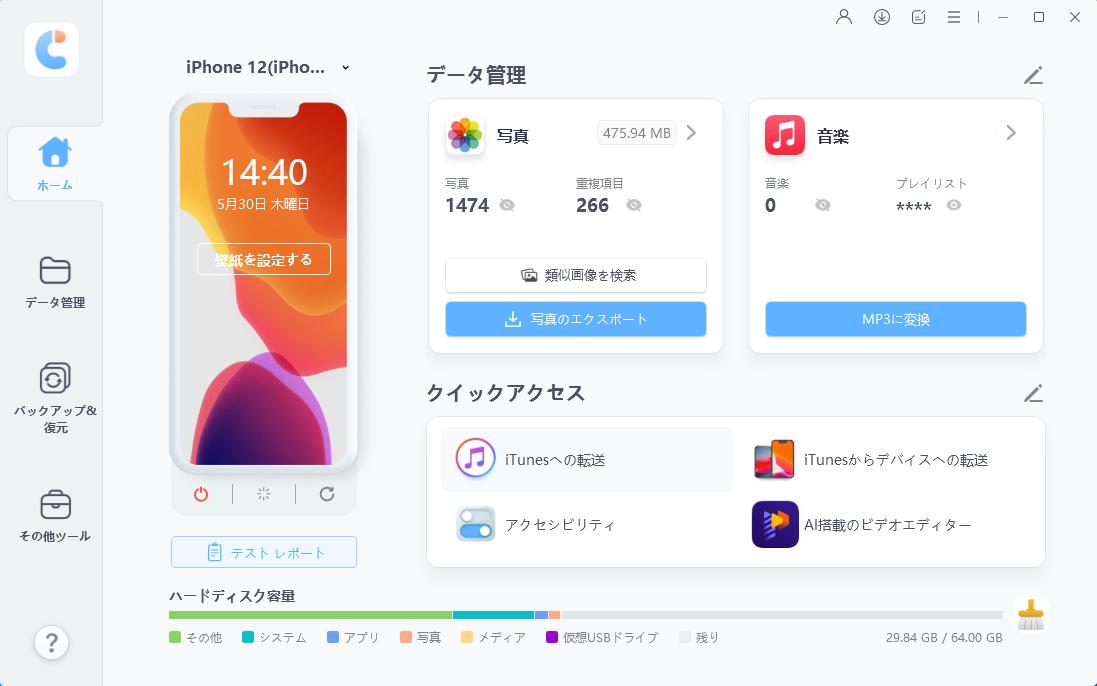
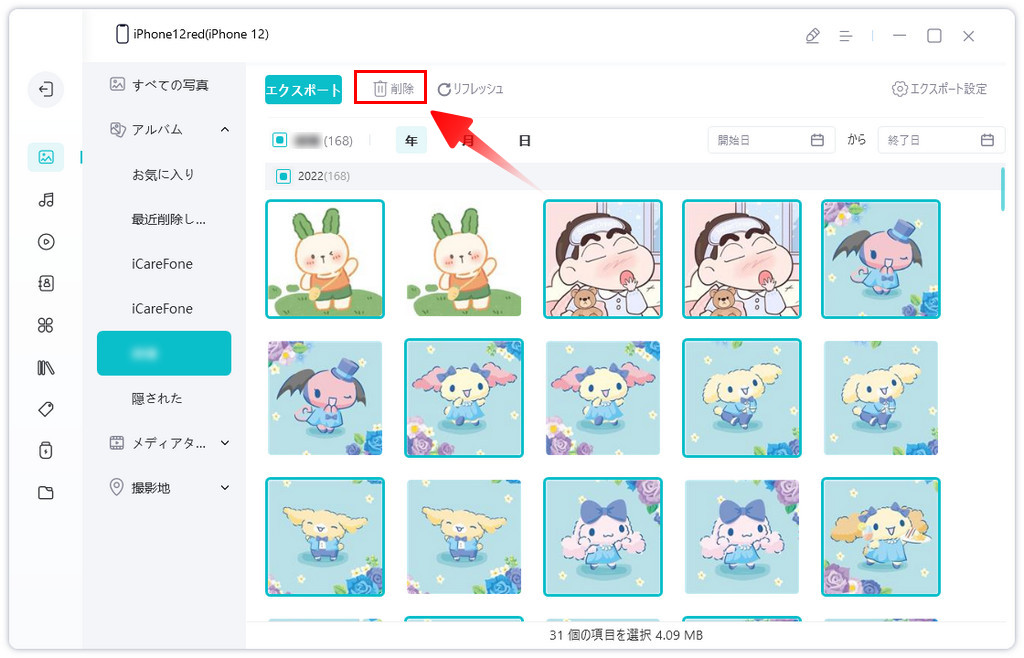
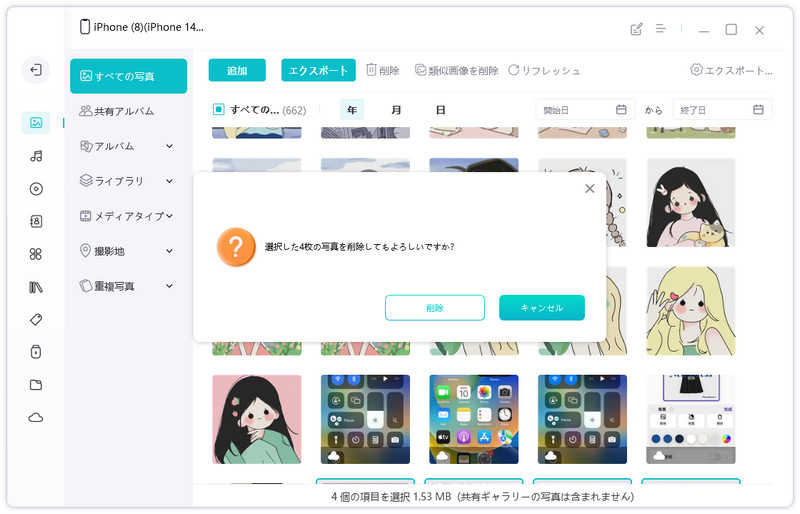
Part4.iPhoneで写真や動画を削除時のヒント
ヒント1:削除後も30日間は復元可能
さらに、どの方法で削除を行った場合でも、写真アプリの「最近削除した項目」にデータが残り、30日以内であれば簡単に復元できてしまいます。万全な削除を行いたい場合は、この30日間の復元可能期間も考慮し、必要に応じて手動で「最近削除した項目」からも削除しましょう
ヒント2:共有後の写真削除が難しい
iPhoneでは、撮影した写真を家族や友人と簡単に共有できますが、一度共有された写真を完全に削除するのは容易ではありません。たとえ自分のiPhoneからマイフォトストリームの写真を削除しても、すでに他の人の端末に保存されている場合、その写真はそのまま残ってしまいます。
また、「ライブラリ」タブや「最近の項目」アルバムに保存された写真は、マイフォトストリームから削除しただけでは消去されないため、複製されたデータに注意する必要があります。
まとめ
以上、iPhoneの写真が削除できない理由と、その解決方法をご紹介いたしました。Phoneの写真が削除できない場合は色んな理由があるので、ひとつひとつ確認していくのは大変です。すぐにiPhoneの写真を削除したい時は、写真を一括に削除できる「Tenorshare iCareFone」が便利でしょう。また、データバックアップ・復元・転送機能も搭載されており、ぜひ試してみてください!
- 無料でiPhone/iPad/iPodで必要なデータを一括バックアップ、選択したデータだけもバックアップ可能
- iTunesを使わずにiOSデバイスとPC/Macの間で音楽、写真、ビデオ、連絡先、SMSを無制限に転送
- iPhone/iPad/iPod Touchに音楽、写真、ビデオなどデータを追加、整理、削除
- 現在のデータを消去せずにファイルを選択的に復元可能
- 複数の画像をHEICからJPGに数秒で変換可能








